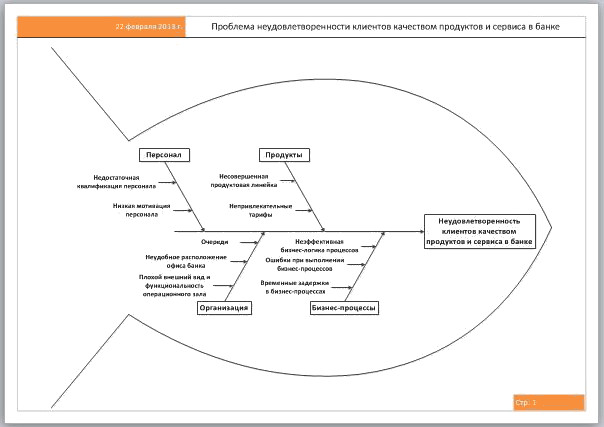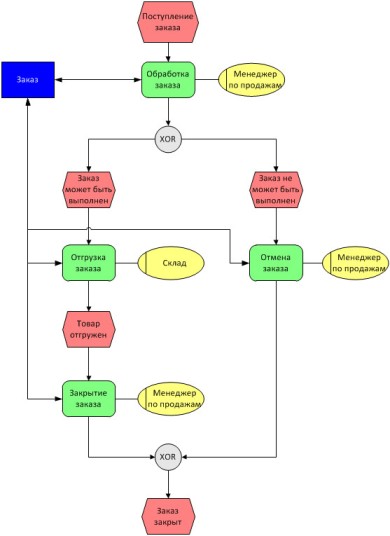|
Здравствуйте, где можно скачать готовые задания к 7 лекции для более точной проверки студентов ? |
Построение бизнес-диаграмм
Схема причинно-следственных связей
Назначение схемы причинно-следственных связей
На схемах причинно-следственных связей отражаются все факторы, оказывающие влияние в конкретной ситуации, т. е. все причины, вызывающие определенные следствия. Такие схемы также называются схемами Ишикавы.
При выборе шаблона Схема причинно-следственных связей из категории шаблонов Бизнес открывается страница документа с фигурой оси (следствие) и четырьмя прямоугольниками категорий (причины), что позволяет сразу приступить к работе. В шаблоне также содержатся фигуры, представляющие основные и второстепенные причины, с помощью которых можно создавать более детализированные схемы.
Создание схемы причинно-следственных связей
- Откройте вкладку Файл, щелкните Создать, выберите категорию Бизнес и дважды щелкните элемент Схема причинно-следственных связей.
- Выделите на странице документа ось (горизонтальную стрелку) и введите текст с описанием следствия, проблемы или цели.
- Определите количество категорий причин, приводящих к данному следствию, и выполните одно из указанных ниже действий.
- Чтобы добавить категорию, перетащите на страницу документа фигуру Категория 1 или Категория 2 и разместите ее таким образом, чтобы наконечник стрелки касался оси.
- Чтобы удалить категорию, выделите фигуру и нажмите клавишу [DELETE].
- Для каждой категории причин на странице документа выделите соответствующую фигуру и введите название.
- Чтобы представить основные причины, входящие в категории, перетащите на страницу документа фигуры Основная причина и привяжите наконечники стрелок к линиям категорий.
- Чтобы представить второстепенные причины, влияющие на основные, перетащите на страницу документа фигуры Второстепенная причина и привяжите наконечники стрелок к линиям основных причин.
Чтобы пометить основную или второстепенную причину, выделите соответствующую фигуру и введите текст.
Задание 6
- Создайте новый документ на основе шаблона Схема причинно-следственных связей из категории шаблонов Бизнес.
- Создайте схему, используя фигуры Основная причина 1 и Контур рыбы набора элементов Фигуры схемы причинно-следственных связей (см. Рис. 5.11, Рис. 5.12).
- Сохраните документ под именем Схема причинно-следственных связей и закройте его.
Схема EPC
Назначение шаблона схема EPC
Шаблон Схема EPC категории шаблонов Бизнес содержит фигуры для разработки схем событийной цепочки для документирования бизнес-процессов.
Задание 7
- Создайте новый документ на основе шаблона Схема EPC категории шаблонов Бизнес.
- Подготовьте схему процесса обработки заказа (см. Рис. 5.13).
- Сохраните документ под именем Схема EPC.
- Закройте документ.